Copy page in markdown for LLMs
參考自訂欄位允許您在不同的專案之間連結記錄。它提供了一個下拉選單,讓您可以從另一個專案中選擇記錄。參考自訂欄位與 查找自訂欄位 一起工作,將一個專案中的資訊帶入另一個專案。這是非常強大的,因為它解鎖了 Blue 中的許多使用案例。
您可以觀看下面的視頻教程或向下滾動以閱讀更多內容。
讓我們回顧一個例子:
ACME 公司使用 Blue 的參考和查找自訂欄位,在獨立的客戶、銷售和庫存專案之間創建一個互聯的數據生態系統。客戶專案中的客戶記錄通過參考與銷售專案中的銷售交易相連,這使得查找自訂欄位能夠直接將相關的客戶詳細資訊(如電話號碼和帳戶狀態)帶入每個銷售記錄中;此外,銷售的庫存項目可以通過查找欄位顯示在銷售記錄中,該欄位參考了庫存專案中的銷售數量數據;最後,庫存提取通過庫存中的參考欄位連接到相關的銷售,該欄位指向銷售記錄,提供了對觸發庫存移除的銷售的完整可見性。通過利用參考和查找,ACME 將客戶、銷售和庫存鏈接成一個跨專案的整合 360 度視圖。
配置
在創建參考欄位時,專案管理員 選擇將提供參考記錄列表的特定專案。
接下來,他們配置該欄位是否允許:
- 單選:選擇一個參考記錄
- 多選:選擇多個參考記錄
最後,可以設置過濾器,以允許用戶僅選擇符合過濾器的記錄。
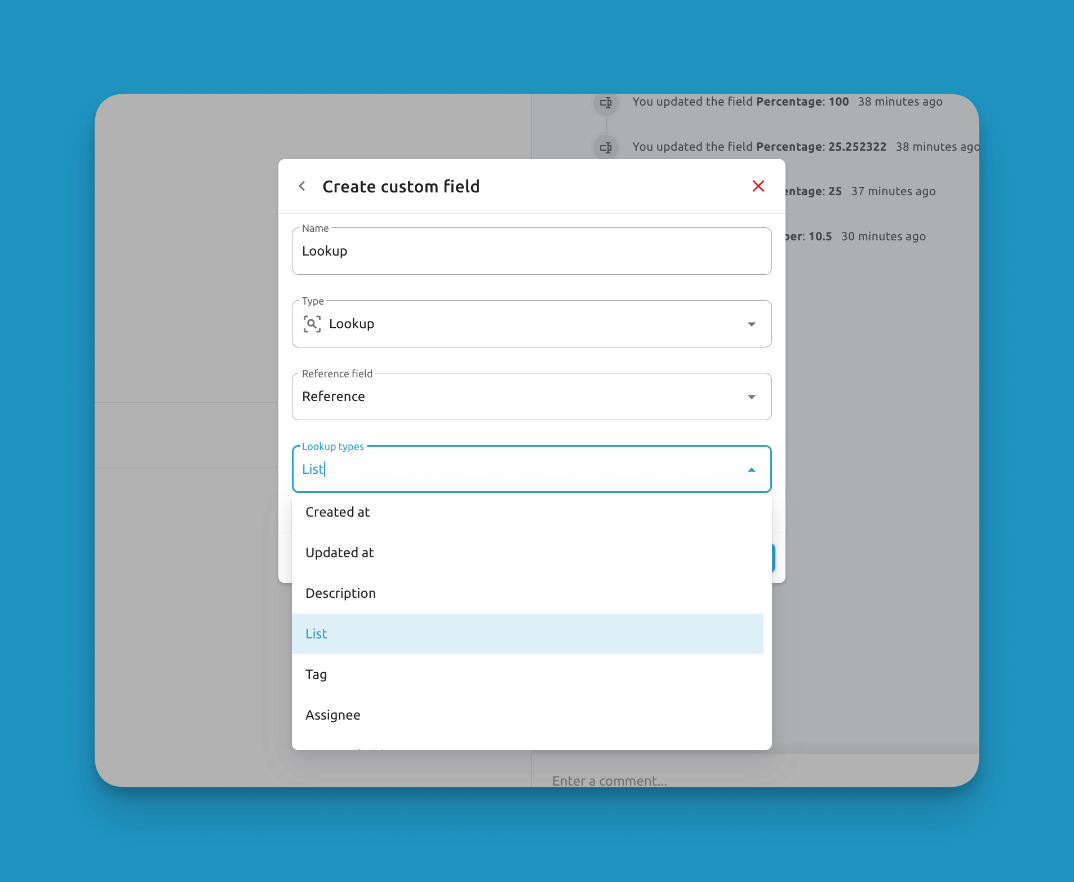
設置參考自訂欄位
一旦設置了參考自訂欄位,用戶可以從下拉菜單中選擇特定記錄:
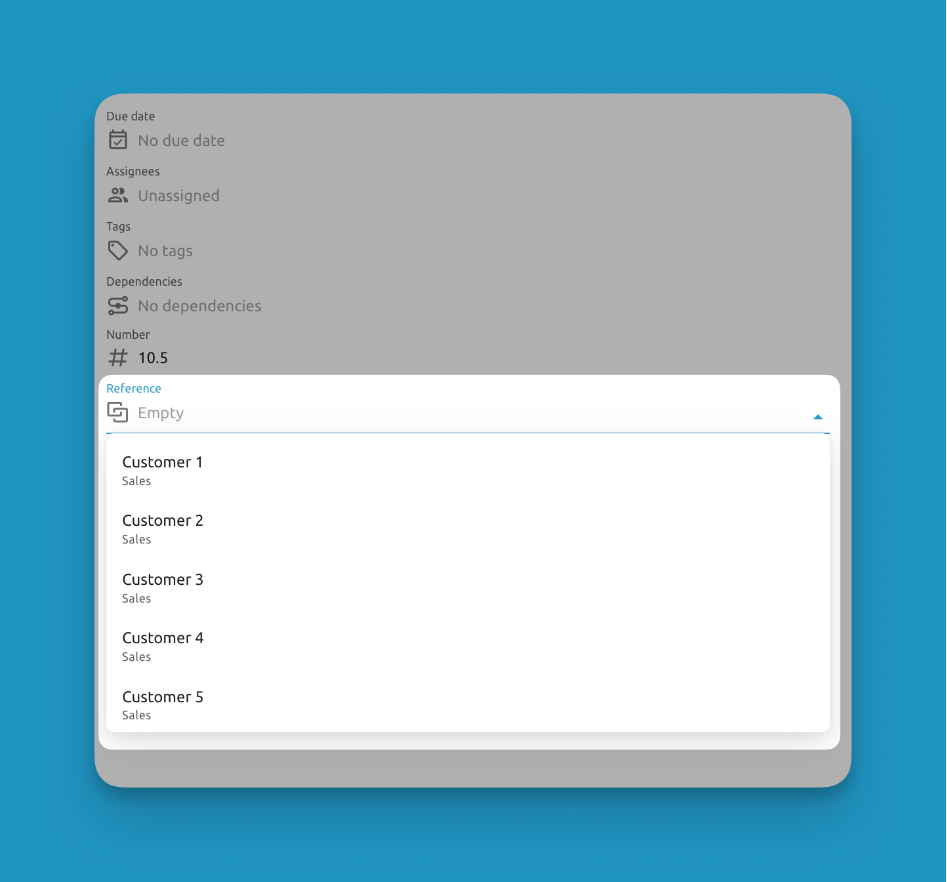
從另一個專案中選擇記錄
跟踪引用的記錄。
有時當您在多個專案中引用記錄時,您希望立即查看它們被引用的所有位置。您可以通過設置“被引用”自訂欄位來做到這一點。
這使您可以看到您的記錄在不同專案中被引用的位置,以便您可以追蹤它被引用的地方。只需單擊一下,您將立即被帶到該特定專案。
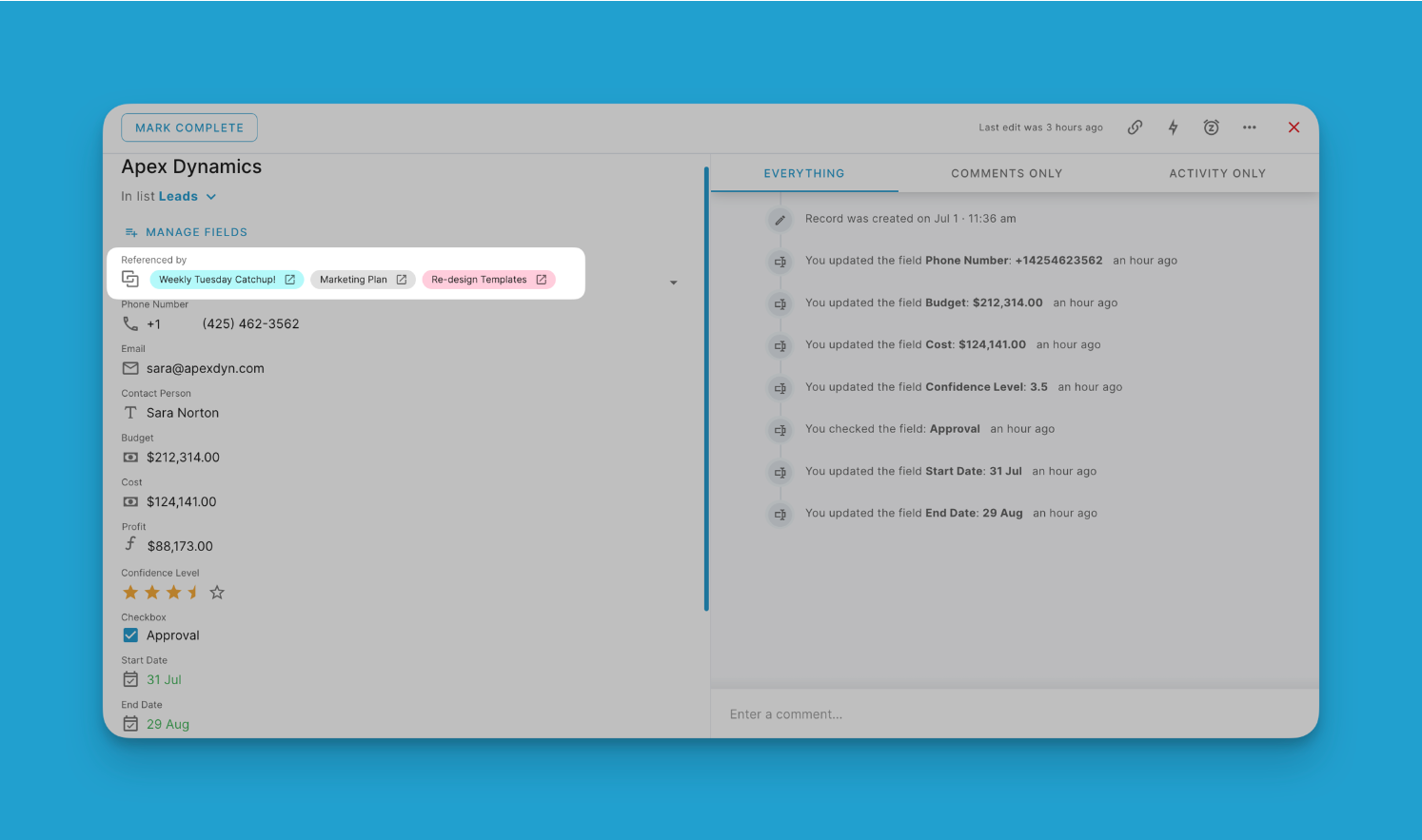
被引用欄位將自動填充所有記錄,以顯示它被引用的位置
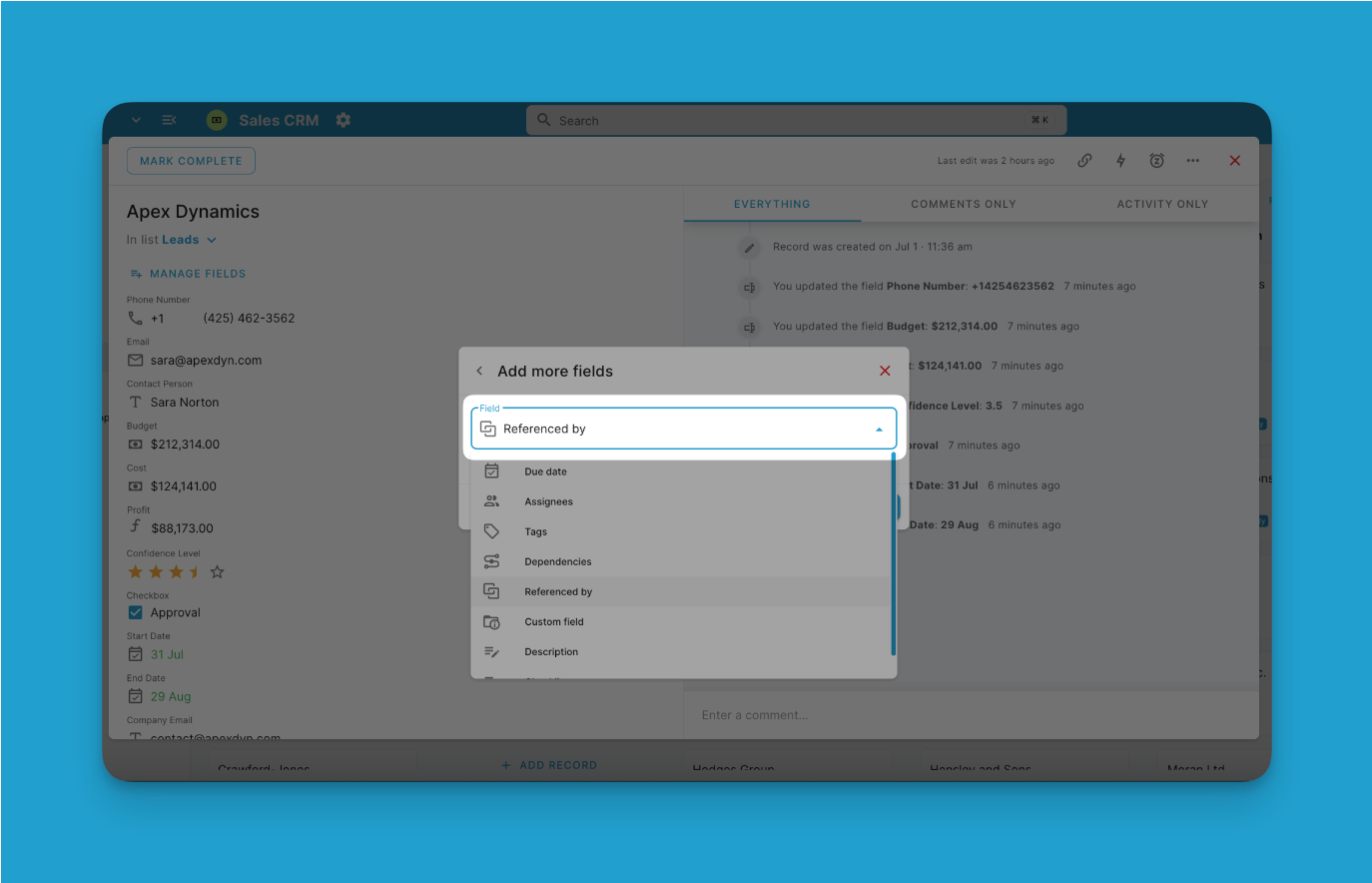
當您希望查看您的客戶聯絡人列表在多個專案中被引用時,這個功能特別有用,並提供了一種快速簡便的方式來跟踪跨專案的記錄使用情況。
要從您的記錄中刪除此被引用:
- 前往“管理欄位”
- 點擊紅色垃圾桶“被引用”欄位以刪除。